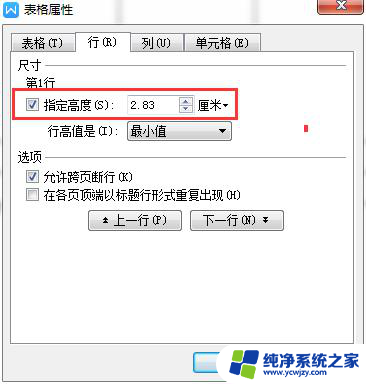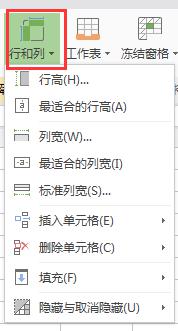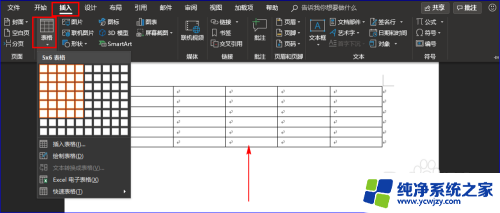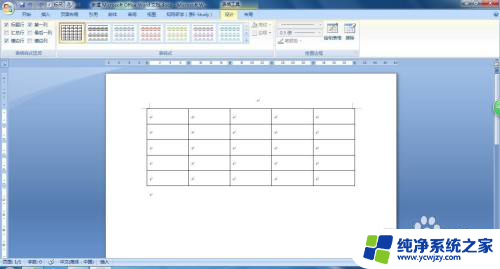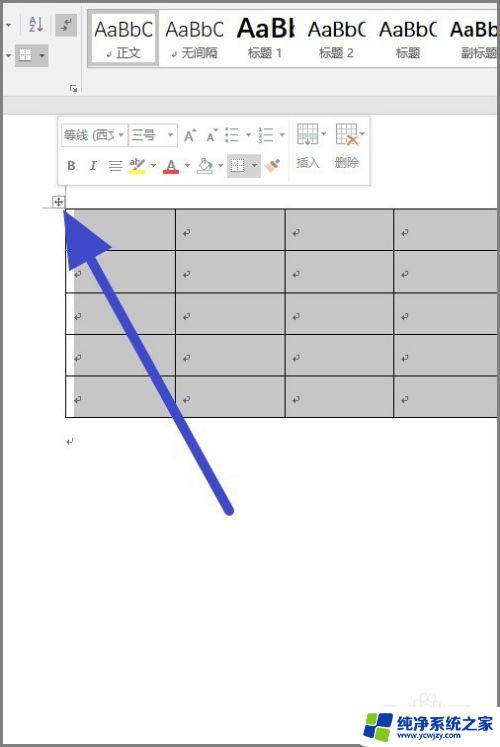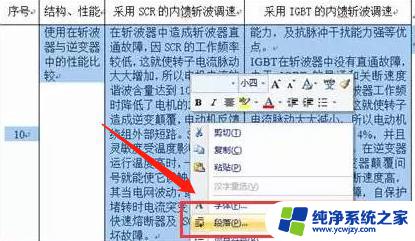表格的行高怎么改 修改表格行高的方法
表格是我们日常工作和学习中常见的一种数据展示形式,而表格的行高对于整个表格的美观度和信息展示的清晰度有着重要的影响,有时候我们可能会觉得默认的行高过高或过低,不符合我们的需求。如何修改表格的行高呢?修改表格的行高非常简单。我们只需要选中需要修改行高的行,然后在工具栏中找到行高选项,通过调整数值或者直接拖动行高调节条,就能够轻松改变表格的行高了。通过这种简单的操作,我们可以根据实际需要,使表格的行高更加合适,从而提升表格的可读性和美观度。下面我们就来具体了解一下如何修改表格的行高。
具体方法:
1.首先我们先打开word,如图所示。

2.选择要修改的表格,如图所示。
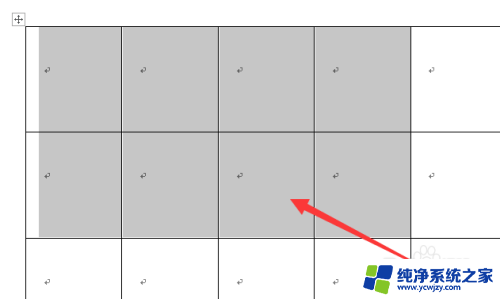
3.右键选取“表格属性”,如图所示。
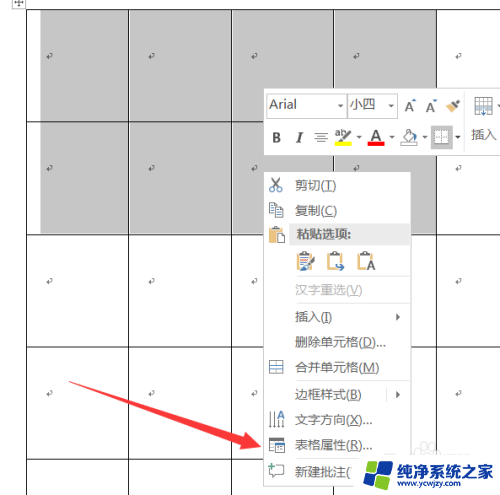
4.选择上面的“行”,如图所示。
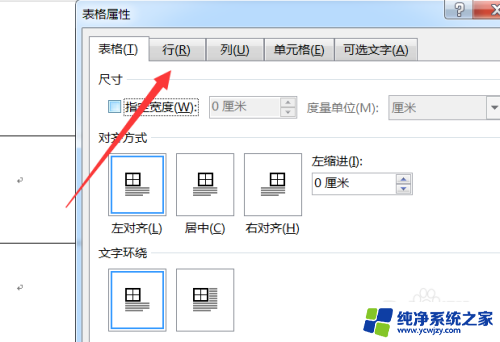
5.点击勾选“指定高度”,并设置自己想要的行高。如图所示。
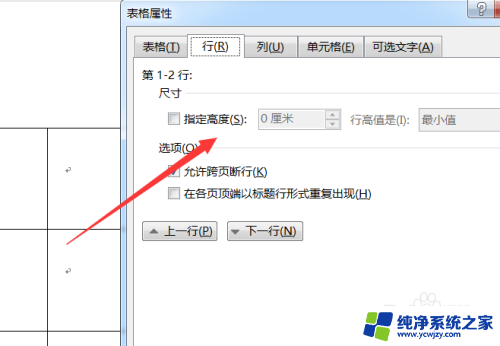
6.后面修改为“固定值”,如图所示。

7.即可看到行高被修改成功,如图所示。
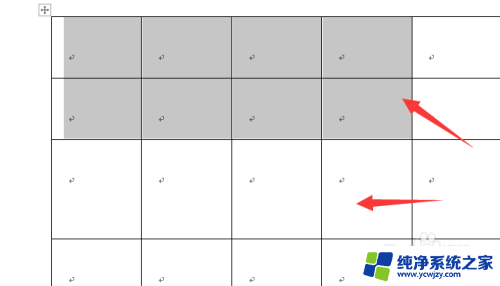
8.总结:1.打开word
2.选择要修改的表格
3.右键选取“表格属性”
4.选择上面的“行”
5.点击勾选“指定高度”
6.后面修改为“固定值”
7.行高被修改成功
以上就是如何调整表格的行高的全部内容,如果你遇到这种情况,可以尝试按照以上方法解决,希望对大家有所帮助。